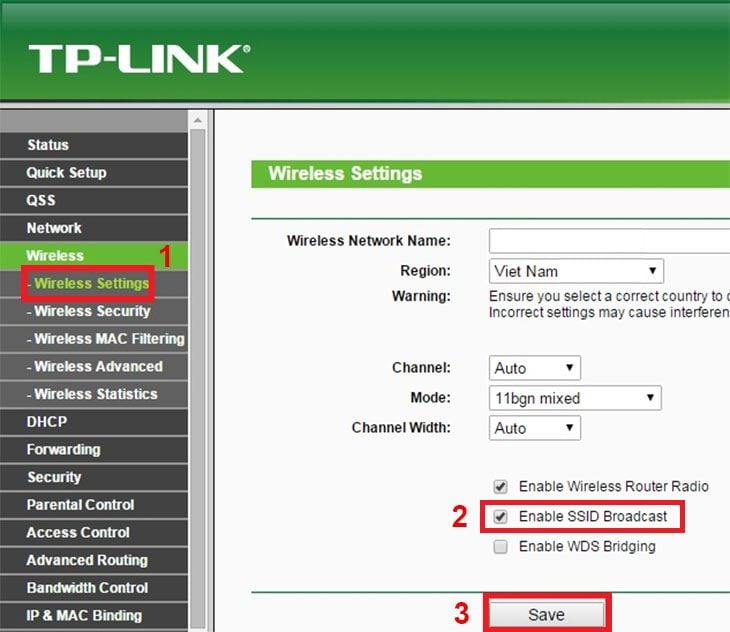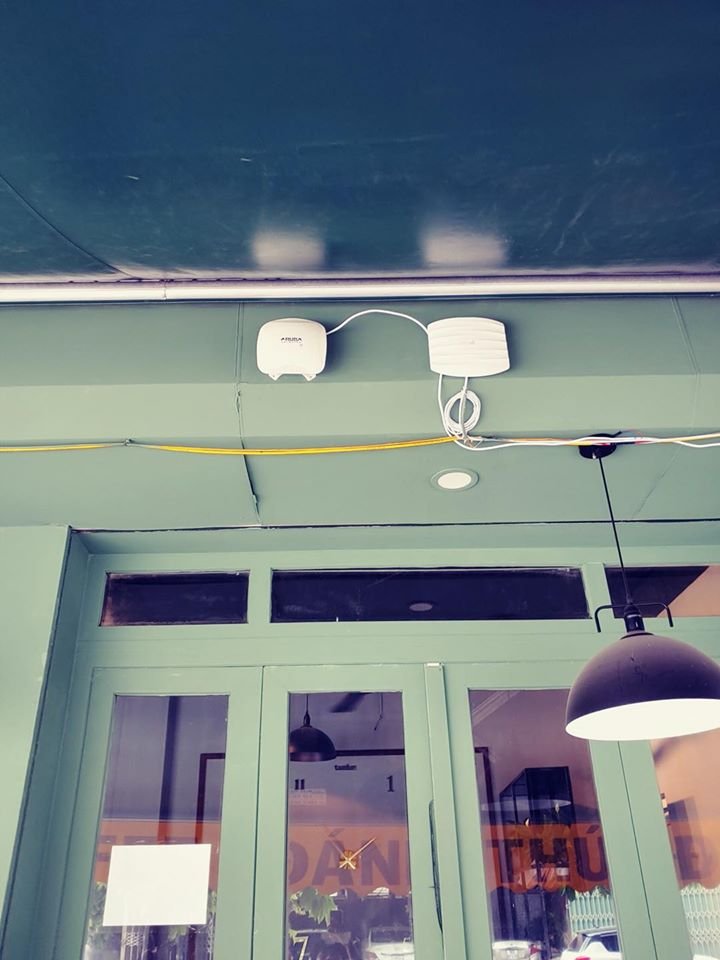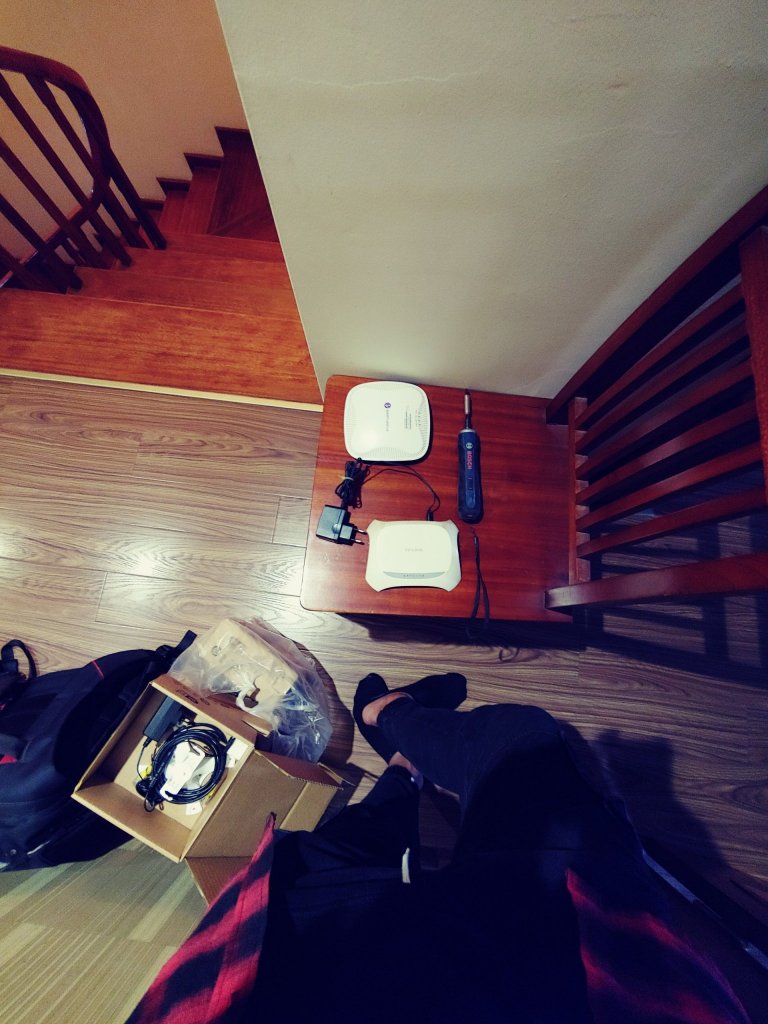Nếu bạn cảm thấy wifi nhà mình đột nhiên bị yếu, chập chờn thì có thể wifi đang bị "xài chùa" khiến mạng bị quá tải, đôi khi còn có rủi ro bị đánh cắp thông tin cá nhân nữa. Do đó, hãy bảo vệ wifi bằng cách ẩn tên wifi để chấm dứt tình trạng "xài chùa" này thông qua hướng dẫn trong bài viết dưới đây
Các bước thực hiện
Lưu ý: Khi thực hiện ẩn wifi, bạn phải nhớ kĩ
tên wifi của mình để tiến hành kết nối lại khi cần thiết. Chi tiết sẽ được hướng dẫn cho từng loại nhà mạng dưới đây.
FPT
Đối với Modem wifi không râu (G-97D2)
Bước 1: Truy cập vào đường dẫn
http://192.168.1.1/ và tiến hành đăng nhập vào mạng. Thường sẽ mặc định là:
- Tên đăng nhập (Username): admin
- Mật khẩu (Password): admin
Trong trường hợp đã thay đổi mật khẩu, bạn cần nhập mật khẩu mới theo số hợp đồng dịch vụ mạng FPT vào (ví dụ: D185...).
Bước 2: Vào phần
Wireless Setup, chọn
SSID. Tại mục
Set SSID broadcast state, chọn
Hide SSID.
Bước 3: Chọn
Apply để lưu lại.
Đối với Modem wifi 4 cổng 2 râu (G-93RG)
Bước 1: Truy cập vào đường dẫn
http://192.168.1.1/ và tiến hành đăng nhập vào mạng.
Bước 2: Vào mục
Network >
Wifi. Tại mục
SSID Broadcast, chọn
Disable.
Bước 3: Chọn
Save để lưu lại.
Tên wifi sẽ được hiển thị ở mục
SSID Name. Bạn hãy nhớ kĩ tên và mật khẩu này để tiến hành đăng nhập vào wifi sau khi bị ẩn.
.
Viettel
Bước 1: Truy cập vào đường dẫn
http://192.168.1.1/ và tiến hành đăng nhập vào mạng. Thường sẽ mặc định là:
- Tên đăng nhập (Username): admin
- Mật khẩu (Password): admin
Trong trường hợp mật khẩu khác, bạn hãy xem trên
hộp đựng modem hoặc
mặt sau của modem (có kí hiệu SN). Nếu không tìm được, bạn có thể liên hệ tổng đài Viettel tại khu vực đến để hỗ trợ.
Bước 2: Vào mục
Wireless >
Wireless Settings. Tại ô
Enable SSID Broadcast đang có dấu tick, bạn hãy
bỏ chọn nó đi.
Đối với một số loại modem khác, bạn hãy vào
Advanced Setup >
WiFi Setup >
WiFi Settings. Tìm đến mục
SSID Settings >
Hide SSID, chọn
Yes.
Đối với một số loại modem khác, bạn hãy vào
Advanced Setup >
WiFi Setup >
WiFi Settings. Tìm đến mục
SSID Settings >
Hide SSID, chọn
Yes.
Bước 3: Chọn
Save để lưu lại.
Tên wifi sẽ được hiển thị ở mục
Wireless Network Name hoặc
SSID. Bạn hãy nhớ kĩ tên và mật khẩu này để tiến hành đăng nhập vào wifi sau khi bị ẩn.
VNPT
Bước 1: Truy cập vào đường dẫn
http://192.168.1.1/ và tiến hành đăng nhập vào mạng.
- Tên đăng nhập (Username): admin
- Mật khẩu (Password): admin
Trường hợp mật khẩu không giống mặc định sẽ được thông báo khi nhân viên đến lắp đặt wifi. Nếu quên mật khẩu, bạn hãy liên hệ tổng đài VNPT ngay tại khu vực để được tư vấn, hỗ trợ.
Bước 2: Vào mục
Wireless >
Basic. Sau đó, bạn tick vào ô
Hide Access Point để ẩn wifi của mình đi.
Bước 3: Chọn
Save để lưu lại.
Tên wifi sẽ được hiển thị ở mục
SSID. Bạn hãy nhớ kĩ tên và mật khẩu này để tiến hành đăng nhập vào wifi sau khi bị ẩn.
2. Cách kết nối máy tính với wifi bị ẩn
Bước 1: Nháy chuột phải vào biểu tượng wifi trên thanh tác vụ và chọn
Open Network & Internet settings.
Bước 2: Tại mục
Wifi, chọn
Manage known networks.
Bước 3: Chọn
Add a new network có biểu tượng dấu cộng đi kèm.
Tại đây, bạn hãy tiến hành thiết lập các thông tin kết nối:
- Nhập lại tên wifi đã được lưu ý ở trên vào ô Network Name.
- Tại ô Security Type, bạn hãy chọn hình thức mã hoá của modem. Thông thường mạng gia đình thì bạn hãy chọn WPA2-Personal AES hoặc WPA/WPA2 PSK,
- Nhập mật khẩu vào ô Security Key.
Bước 4: Tick chọn mục
Connect even if this network is not broadcasting.
Bước 5: Chọn
Save để lưu lại.
3. Cách kết nối điện thoại với Wi-Fi bị ẩn
Bước 1: Vào
Cài đặt (Settings), chọn Wifi và tìm đến mục
Thêm mạng (Add network).
Bước 2: Nhập các thông tin kết nối bao gồm:
- Tên wifi tại ô SSID hoặc Network name.
- Hình thức mã hoá tại ô Security type. Mạng gia đình thường sẽ có hình thức mã hoá là WPA/WPA2 PSK.
- Nhập mật khẩu wifi vào ô Password.
Bước 3: Chọn
Save để lưu lại.
Nguồn: dienmayxanh.com
P/s : Với trường hợp khách hàng muốn ẩn tên sóng wifi aruba thì tham khảo tại bài viết này